电脑缓存要清理吗?电脑缓存要清理吗技巧
电脑缓存要清理吗
日常频繁使用电脑,各类应用程序产生的临时文件、浏览记录等数据会不断堆积形成缓存。它们会逐渐侵占宝贵的内存空间,导致系统响应速度变慢、程序启动延迟甚至出现卡顿现象。因此,定期清理电脑缓存是很有必要的。如果你不知道清理方法,这里带来一些清理技巧。
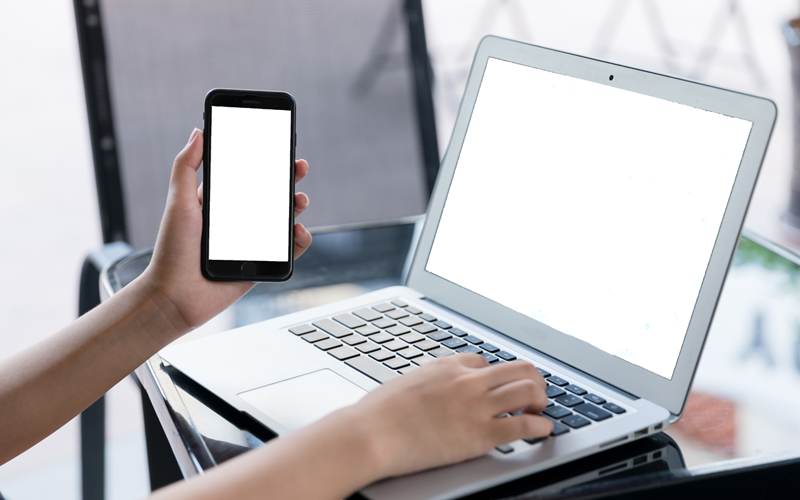
方法一、手动删除系统垃圾
1、同时按下键盘上的“Win键 + R”组合键,调出运行窗口;在输入框内键入“%temp%”,随后敲击回车键,此时便会跳转至存储临时文件的目标文件夹。
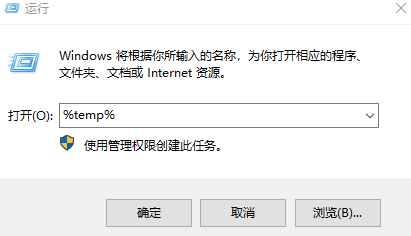
2、进入该文件夹后,先按“Ctrl + A”快捷键全选所有内容,接着按下“Delete”键将其全部删除。
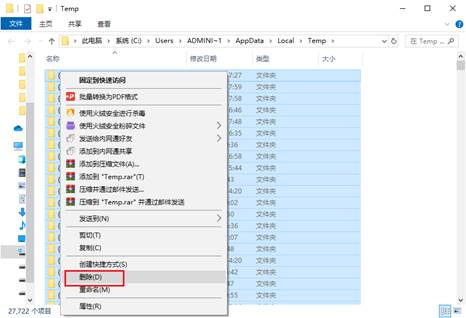
方法二、使用系统优化工具清理系统缓存
1、双击桌面上的“此电脑”图标打开资源管理器,找到并右击C盘盘符,从弹出菜单中选择“属性”。
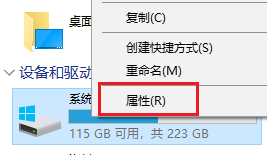
2、切换至“常规”标签页,点击下方的“磁盘清理”按钮;在弹出的列表里勾选需要清除的项目,尤其要着重选中“临时文件”这一项。
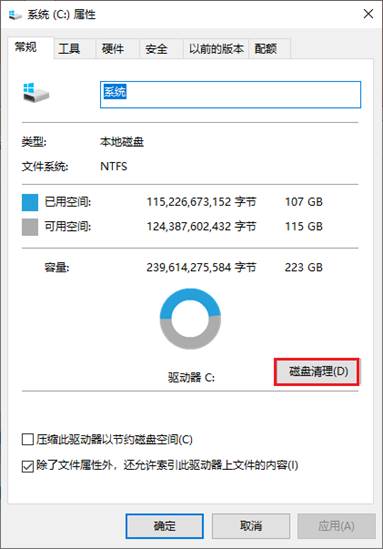
3、确认选择无误后点击“确定”,耐心等待系统自动完成清理过程即可。

方法三、使用windows系统工具清理系统垃圾
1、下载并安装Windows系统工具。
2、启动该工具,找到“C盘瘦身”功能选项并点击,接着点击“全面扫描”以启动检测过程。
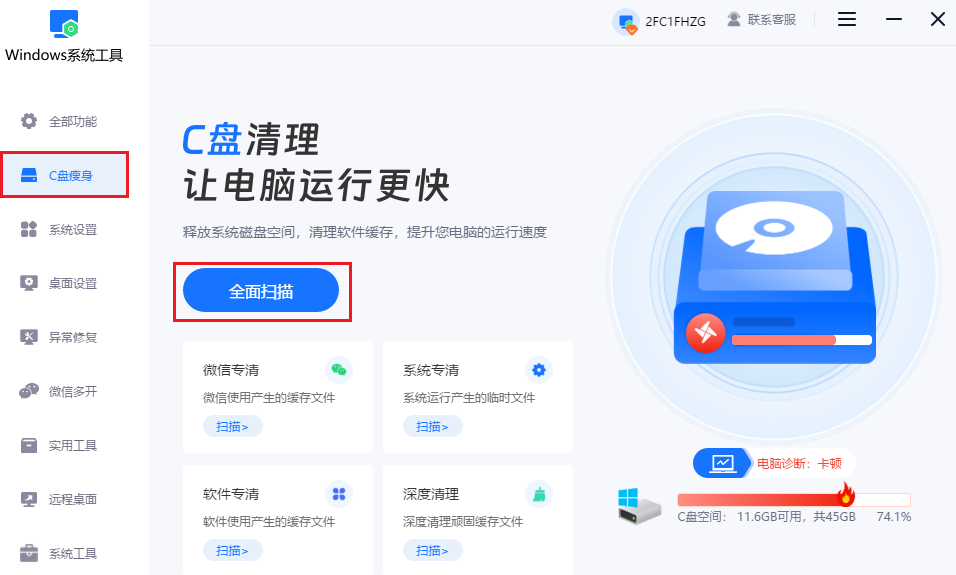
3、扫描完成后,仔细查看各类文件所占空间的详细信息,这些信息中还包括了具体的清理建议。
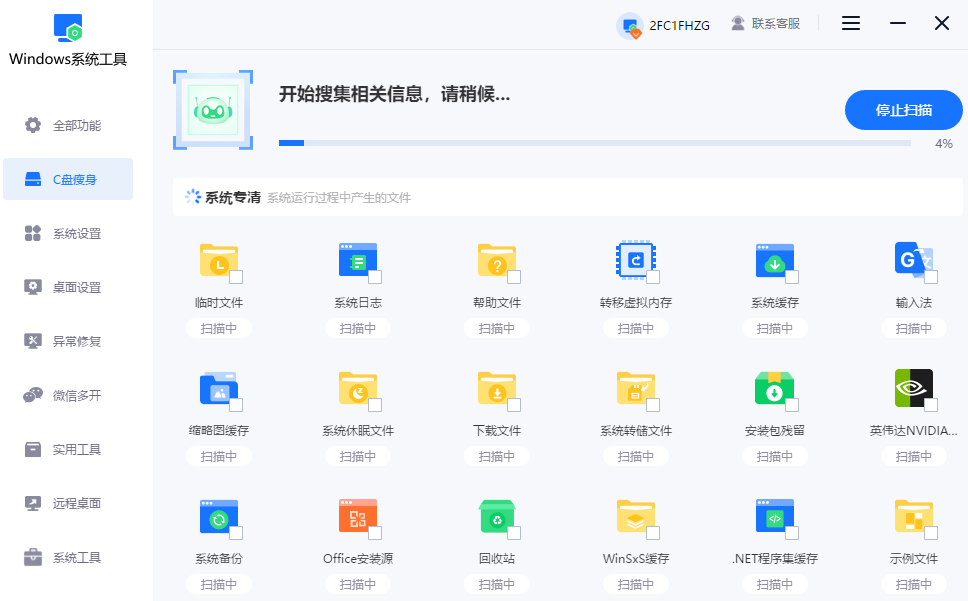
4、根据扫描结果,选择你想要清理的具体项目。例如,你可以选择“系统专清”来清理系统垃圾文件。
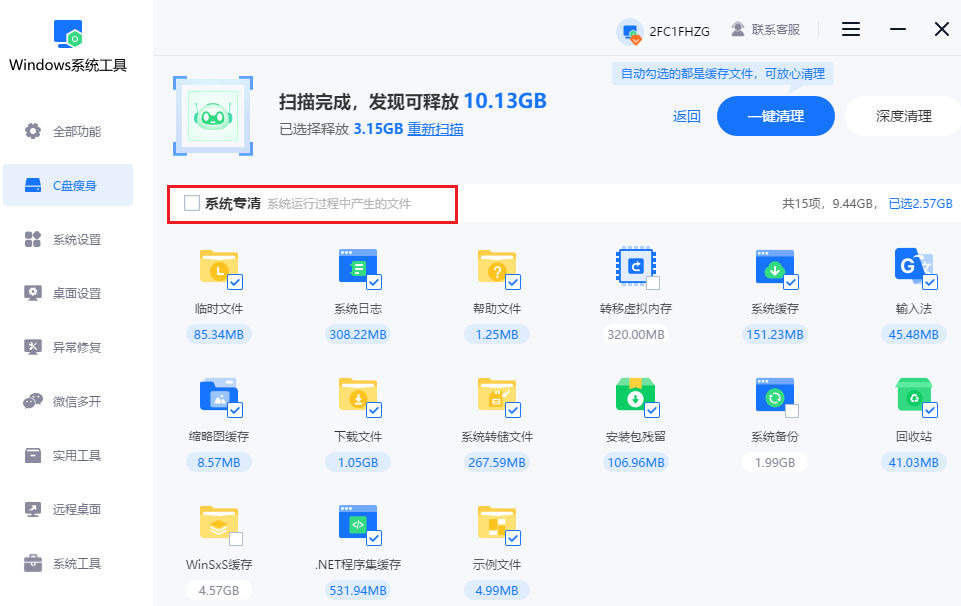
5、选定要清理的选项后,点击“一键清理”按钮。
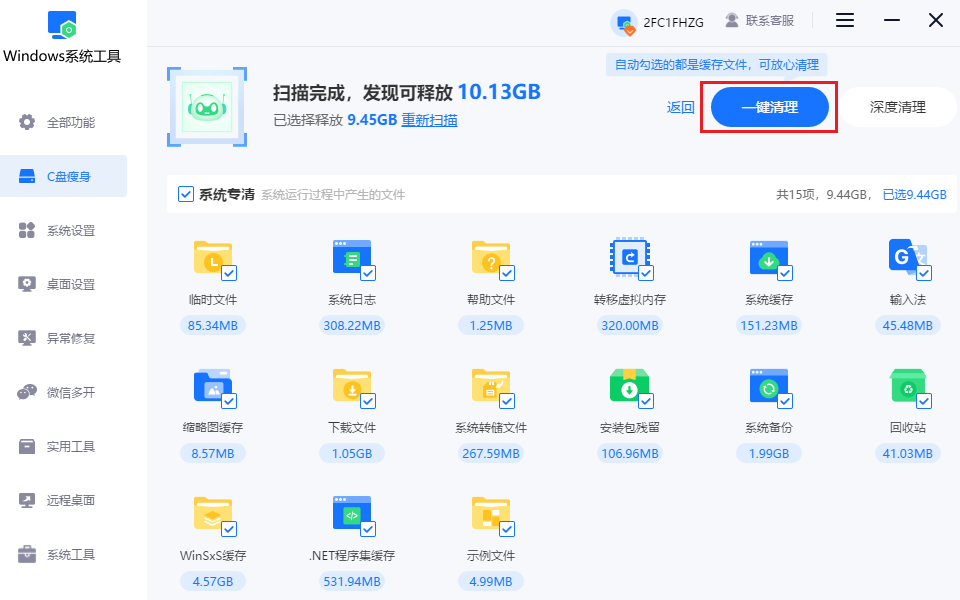
6、除此之外,如果你想要进行更彻底的清扫,可以使用“深度清理”功能。
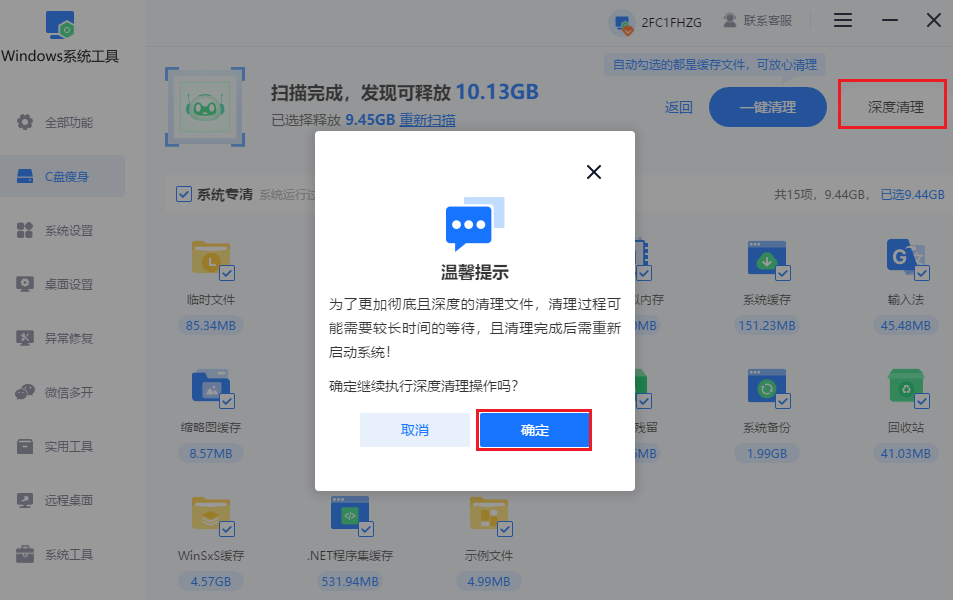
7、点击“深度清理”按钮,系统工具将进行更全面的扫描和清理,但耗时较长。
四、注意事项
在清理电脑缓存时,务必谨慎操作,避免误删重要文件。特别是手动删除系统垃圾时,需确认所选文件无重要用途后再进行删除。
以上内容讲解了,电脑缓存要清理吗技巧。长期积累的冗余缓存还可能引发存储危机,影响新数据的正常写入。因此定期清理电脑缓存绝非可有可无的操作,而是维持设备健康运行的必要维护手段。希望通过上述的技巧,你能够释放电脑更多的存储空间。
本文为https://www.it7t.com原创内容,未经授权禁止任何形式的转载、摘编或镜像复制。
分享:
分享至微信朋友圈

扫码关注
公众号
分享至微信朋友圈

相关文章
查看更多惠普电脑清除浏览器缓存
惠普电脑清除浏览器缓存?不少人用惠普电脑,总是觉得浏览器变慢了,其实很多时候不是电脑本身不行,而是缓存堆得太多了。浏览器嘛,你每天上网、刷视频,都会留下很多临时文件,时间一长又不清理的话,那肯定是不行的,[详情]
电脑如何删浏览器缓存
电脑如何删浏览器缓存?现在电脑用得越来越普遍了,大家可能都听过“浏览器缓存”这个词,但不一定真的清楚它是什么,也不太清楚该怎么清理。其实浏览器缓存,就是浏览网页时自动存下的一些临时文件、图片和数据,[详情]
电脑qq浏览器清除缓存
电脑qq浏览器清除缓存?其实电脑qq浏览器,跟其他的浏览器也没什么区别,都会产生缓存堆积。我们打开网页就会产生缓存,让下一次加载更快,这其实是好事。但时间久了,这些缓存就会很多,占据硬盘空间。[详情]
清理电脑缓存文件?清理电脑缓存文件教程
电脑缓存文件是可以安全删除的,但许多用户并不清楚具体操作步骤。长期不清理缓存会导致磁盘空间紧张,甚至引发系统运行缓慢。为了帮助大家高效地完成这项工作,本文将详细介绍清理电脑缓存的方法,并推荐一款简单易用的工具。这款软件能智能扫描并清除[详情]
微软电脑浏览器缓存清理
微软电脑浏览器缓存清理?微软电脑上的浏览器,不管是Edge还是以前的IE,很多人用久了都会慢,有个很常见的原因就是缓存堆积太多。很多人以为自己电脑卡就是硬件问题,其实大多数时候,只要把这些缓存清理掉,[详情]
相关问答
查看更多电脑缓存文件在哪儿,怎么删除
第三方工具省心版(不想折腾的选) ① 推荐工具: 本站的windows系统工具:打开点“垃圾清理”,自动扫缓存、临时文件,勾选删就行 DISM++(开源):选“空间回收”→勾“临时文件”+“过期补丁”,深度清系[详情]
笔记本电脑缓存怎么清理
笔记本清缓存别忘了顺带清下物理‘缓存’——出风口的灰尘!用久了散热口堵住会过热降频,电脑就卡。断电后用吹风机冷风档吹吹散热口,保持散热良好,这也是保持笔记本流畅的重要一步[详情]
怎样彻底清除uc浏览器垃圾
如果你是多个设备用UC,记得清理前先同步一下收藏夹。在“设置”->“云同步”里确保数据已经同步到云端,这样就算清理干净了,重新登录账号后书签、历史记录还能找回来,不用担心数据丢失。[详情]
